Assalamualaikum Wr. Wb
Pada kesempatan kali ini saya akan berbagi trik dengan permasalahan yaitu windows 10 ketika di update ke versi terbaru baik secara online ataupun secara offline ( menggunakan file iso ataupun menggunakan cd installan windows 10),
Windows 10 sering menerima build dan patch tetapi pada saat yang sama, pengguna menghadapi beberapa masalah aneh ketika mencoba menginstalnya. Terkadang proses berakhir dengan kode kesalahan, tetapi di sini pembaruan macet pada persentase tertentu. Tidak peduli berapa kali Anda mencoba untuk melanjutkan proses pembaruan, itu akan macet pada saat itu. Akhir-akhir ini, beberapa pengguna melaporkan bahwa pembaruan Windows 10 macet di 61% setiap kali mereka mencoba memutakhirkan PC melalui pembaruan Windows.
Umumnya pembaruan Windows 10 macet di 61% karena ketidakcocokan driver audio Conexant. Kemungkinan penyebab lainnya dapat berupa konflik perangkat lunak, komponen pembaruan yang rusak, atau elemen sistem yang salah dan hilang. Untuk menghilangkan masalah ini, beberapa pengguna mencoba memutakhirkan Windows 10 menggunakan instalasi ISO yang juga gagal apalagi dihentikan pada tahap yang berbeda.
Pembaruan Windows 10 macet di 61%
Berikut adalah cara memperbaiki pembaruan Windows 10 yang macet di 61% (Persen)
1] Uninstall Driver audio Conexant
Komputer atau laptop Windows yang dilengkapi dengan driver audio Conexant lebih cenderung memblokir proses pembaruan. Microsoft menyadari masalah ini dan sudah mulai mengerjakannya, bahkan perusahaan telah menghapus beberapa perlindungan yang mencegah peningkatan, sebagian besar pengguna merasa itu tidak efektif. Namun, menghapus instalan driver yang bermasalah segera memperbaiki masalah dan memungkinkan sistem Anda untuk terus memperbarui Windows. Oleh karena itu, menghapus driver audio Conexant adalah ide yang lebih baik daripada menunggu perbaikan Windows. Berikut langkah-langkah yang harus diikuti
1. Tekan tombol Windows + S
2. Ketik devmgmt.msc
3. Tekan Enter
4. Saat Pengelola Perangkat muncul, klik dua kali pada Sound, video and game controllers
5. Klik kanan perangkat audio conexant dan pilih Uninstall device
6. Dari prompt berikutnya, klik set kotak centang sebelumnya Delete the driver software for this device.
7. Terakhir, tekan tombol, - Uninstall
8. Beberapa driver Conexant mungkin juga ada perangkat input dan output Audio. Copot pemasangannya juga.
9. Jangan restart komputer, setelah uninstall driver selesai
10. Keluar dari Device Manager
11. Buka File Explorer dan arahkan ke – C:\Windows\SoftwareDistribution\Download
12. Pilih semua item yang ada di sana dan klik ikon Delete dari menu Beranda.
13. Berikan persetujuan jika diminta
14. Sekarang, mulailah proses Update.
2] Lakukan Clean boot ketika pembaruan Windows 10 macet di 61%
Seringkali pembaruan Windows 10 macet di 61% jika segala jenis tabrakan terjadi di dalam sistem. Dalam kebanyakan kasus, situasi seperti itu muncul ketika layanan non-Microsoft bertentangan dengan layanan default. Untuk melanjutkan pembaruan yang macet, Anda harus mendiagnosis konflik terlebih dahulu. Untuk itu -
1. Tekan – tombol Windows.
2. Ketik – msconfig.exe.
3. Memilih – Jalankan sebagai administrator.
4. Ketika Konfigurasi Sistem muncul, klik tombol selective startup .
5. Juga, hapus centang – Load startup items.
6. Pindah ke tab menu service
7. Pilih semua kotak centang kemudian Hide all Microsoft services
8. Klik - Disable All
9. Klik– Oke.
10. Saat diminta, klik –Restart Now.
11. Setelah sistem menyala, tutup item startup yang diluncurkan.
12. Tekan – Windows + E.
13. Dari File Explorer, arahkan ke – C:\Windows\SoftwareDistribution\Downloads.
14. Tekan – Ctrl + A.
15. Klik kanan pada item yang dipilih dan pilih – Delete.
16. Setelah menghapus file update yang gagal, coba sekarang update Windows.
3] Bersihkan Perbarui komponen secara manual
Membersihkan Komponen Update Windows dalam banyak kasus membantu dalam memperbaiki masalah ini karena ini mengatur ulang direktori tempat paket disimpan. Jika komponen yang rusak adalah alasan untuk membuat pembaruan Windows 10 macet di 61%, ini akan berfungsi seperti tweak.
1. Tekan – Windows + R.
2. Pada perintah Jalankan, masukkan – cmd.exe.
3. Tekan – Ctrl + Shift + Enter.
4. Untuk menyetujui Kontrol Akun Pengguna, klik – Ya.
5. Salin perintah berikut satu per satu dan tempel ke Command Prompt. Juga, tekan tombol Enter setelah masing masing –
net stop wuauserv
net stop cryptSvc
net stop bits
net stop msiserver
ren C:\Windows\SoftwareDistribution SoftwareDistribution.old
ren C:\Windows\System32\catroot2 Catroot2.old
net start wuauserv
net start cryptSvc
net start bits
net start msiserver 6. Tutup Prompt Perintah CMD.
7. Restart PC dan coba lagi untuk menginstal Update Windows.
4] Memperbaiki file sistem yang rusak untuk memperbaiki Update Windows 10 yang macet di 61%
Update Windows 10 macet di 61% atau gagal dipasang jika sesuatu yang buruk terjadi dengan sumber daya sistem. Masalah umumnya terjadi karena komponen yang diperlukan untuk menyelesaikan penginstalan tidak dapat dibaca atau hilang. Kerusakan seperti itu biasanya diperbaiki dengan Pemeriksa File Sistem apalagi alat DISM dengan prosedur yang diberikan di bawah ini -
1. Buka Command Prompt sebagai administrator
2. Pada CMD, ketik– sfc /scannow.
3. Tekan – Enter.
4. Ketika proses scan mencapai 100%, periksa apakah error telah diperbaiki
5. Jika ya, restart PC.
Jika pemeriksa File Sistem gagal memperbaiki korupsi yang ditemukan, gunakan alat DISM menggunakan panduan berikut -
6. Di Command Prompt yang ditinggikan, masukkan DISM /Online /Cleanup-Image /RestoreHealth.
7. Tekan enter.
8. Ketika proses pemindaian berakhir, Anda harus menjalankan sfc /scannow.
9. Setelah proses pemindaian selesai, reboot PC.
10. Coba update OS untuk memeriksa apakah update Windows 10 macet di 61% lagi.
Itu saja!!!
Sekian Terima Kasih






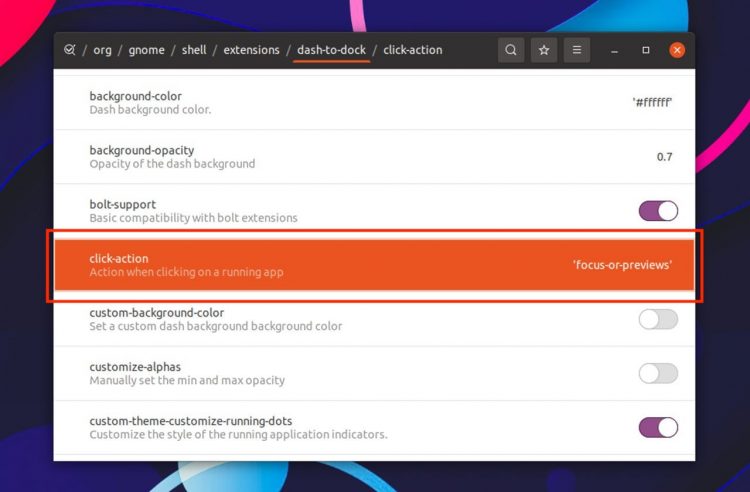

No comments:
Post a Comment